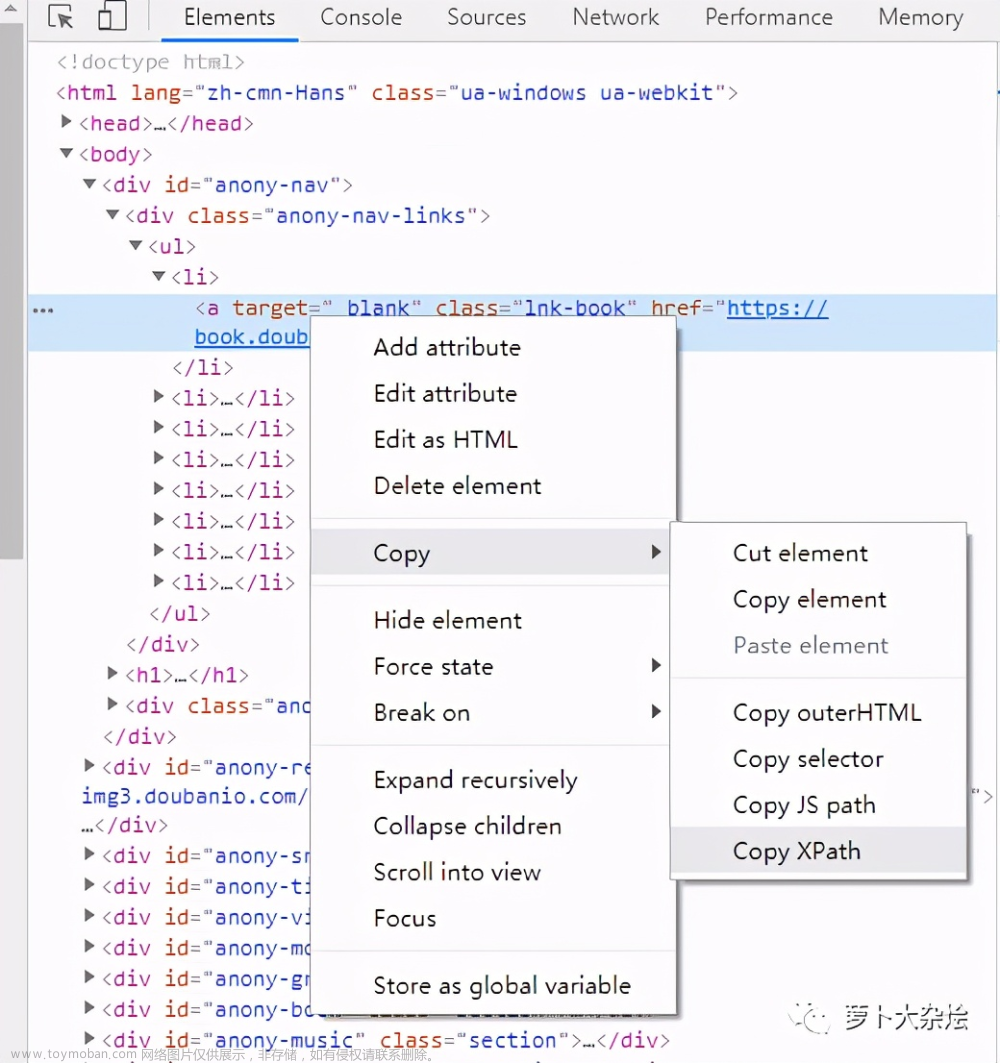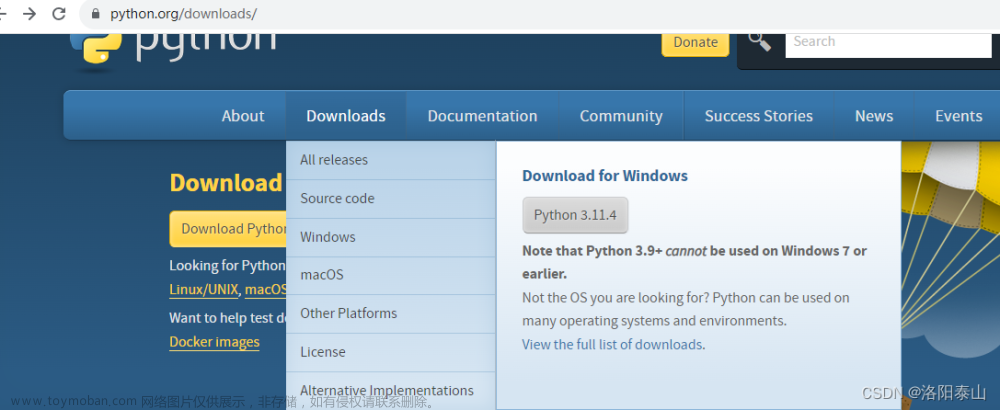selenium安装和使用
pip install selenium
下载对应的浏览器驱动文章来源:https://www.toymoban.com/news/detail-641560.html
- 实例化浏览器
from selenium import webdriver
browser = webdriver.Chrome()
元素定位
- 旧版本
selenium函数
- 新版本
selenium函数
返回复数元素的方法,分别在调用的方法加上一个s:findElements
用法示例
如果我们网页源码中有下面一段代码文章来源地址https://www.toymoban.com/news/detail-641560.html
<html>
<body>
<style>
.information {
background-color: white;
color: black;
padding: 10px;
}
</style>
<h2>Contact Selenium</h2>
<form action="/action_page.php">
<input type="radio" name="gender" value="m" />Male
<input type="radio" name="gender" value="f" />Female <br>
<br>
<label for="fname">First name:</label><br>
<input class="information" type="text" id="fname" name="fname" value="Jane"><br><br>
<label for="lname">Last name:</label><br>
<input class="information" type="text" id="lname" name="lname" value="Doe"><br><br>
<label for="newsletter">Newsletter:</label>
<input type="checkbox" name="newsletter" value="1" /><br><br>
<input type="submit" value="Submit">
</form>
<p>To know more about Selenium, visit the official page
<a href ="www.selenium.dev">Selenium Official Page</a>
</p>
</body>
</html>
- 元素属性
class定位
driver = webdriver.Chrome()
driver.find_element(By.CLASS_NAME, "information")
-
css选择器定位
driver = webdriver.Chrome()
driver.find_element(By.CSS_SELECTOR, "#fname")
-
ID属性值定位
driver = webdriver.Chrome()
driver.find_element(By.ID, "lname")
-
name属性定位
driver = webdriver.Chrome()
driver.find_element(By.NAME, "newsletter")
- 链接文本
link_text定位
driver = webdriver.Chrome()
driver.find_element(By.LINK_TEXT, "Selenium Official Page")
- 部分链接文本定位
driver = webdriver.Chrome()
driver.find_element(By.PARTIAL_LINK_TEXT, "Official Page")
-
tag标签定位
driver = webdriver.Chrome()
driver.find_element(By.TAG_NAME, "a")
-
xpath定位
driver = webdriver.Chrome()
driver.find_element(By.XPATH, "//input[@value='f']")
到了这里,关于selenium.webdriver Python爬虫教程的文章就介绍完了。如果您还想了解更多内容,请在右上角搜索TOY模板网以前的文章或继续浏览下面的相关文章,希望大家以后多多支持TOY模板网!